Beitragsserie: Wordpress Handbuch
Weitere Artikel in der Beitragsserie:
Dies ist der erste Teil des Wordpress Kundenhandbuch: Lernen Sie den Aufbau des Backend kennen und finden Sie sich zurecht. Finden Sie heraus, wie Sie ihr Wordpress aktuell halten können und wie Sie ein einfaches Backup durchführen.
Hinweis: Das WordPress Handbuch ist als Kurzeinführung für meine Kunden gedacht, die bereits ein von mir vorkonfiguriertes System verwenden. Unter Umständen sind daher für Nicht-Kunden weitere Schritte notwendig, um WordPress zu verwenden.
Der Administrationsbereich
Um in den Administrationsbereich Ihrer Website zu gelangen, geben Sie die URL ihrer Startseite in den Browser ein. Hängen Sie dabei an die Domain /wp-admin an. Nun geben Sie die WordPress Login-Daten in den entsprechenden Feldern ein und bestätigen Sie. Sie landen im Administrationsbereich.
(1) Die Grundfunktionalität des Systems (Inhalte erstellen/ verwalten)
(2) Plugins sind allgemeine Erweiterungen der Funktionalität.
(3) Im Theme wird das Layout & Optik festgelegt, ebenso die individuelle Funktionalität
Oben links sehen Sie Ihren Website-Namen in der sogenannten Admin-Bar. Durch ein Klick darauf gelangen Sie zur Startseite Ihrer Website. Weiterhin finden Sie dort einen alternativen Direktzugriff zu einigen Admin-Seiten. Auf der linken Seite befindet sich die Haupt-Navigation. Wie umfangreich die Navigation ist, hängt davon ab, welche Plugins und welches Theme installiert ist. Durch einen Klick auf einen Hauptnavigationspunkt gelangen Sie zur Übersichtsseite dieser Kategorie. Oft öffnet sich in der Navigation unter dem ausgewählten Hauptnavigationspunkt ein Submenü für weitere Auswahlmöglichkeiten. Die wichtigsten Punkte befinden sich ebenfalls in der Admin-Leiste oben. Dort können Sie auch zurückwechseln auf die Startseite, um Ihre Änderungen zu begutachten. Die Admin-Leiste ist für andere Website-Besucher nicht sichtbar und verschwindet auch für Sie, wenn Sie sich ausloggen.
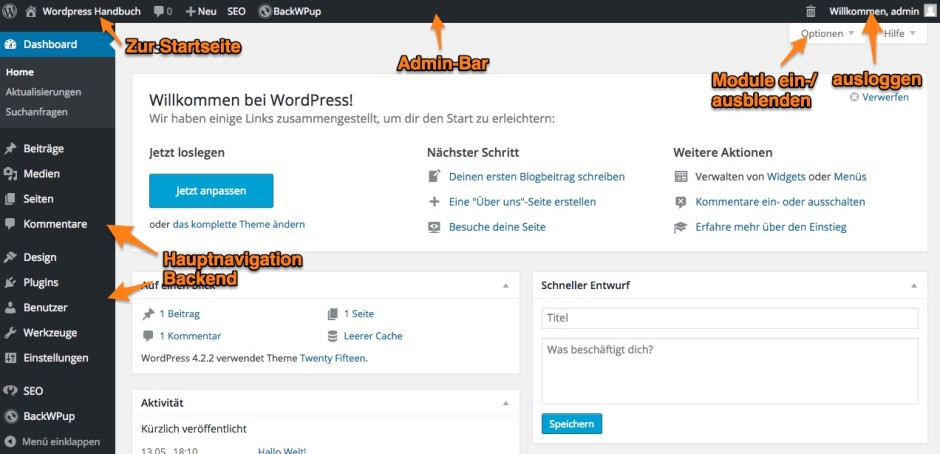 Auf der Administrationsseite werden zusammengehörende Eingabefelder modular zu Kästen zusammengefasst. Wenig genutzte Module sind meist nicht sichtbar, können aber dazugeschaltet werden. Dafür klicken Sie rechts oben unterhalb des Benutzernamens auf den Button mit der Aufschrift Optionen. Ebenso können Sie hier unerwünschte Module entfernen. Auf einigen Unterseiten können Sie die Reihenfolge der angezeigten Module auch Ihren Bedürfnisse anpassen. Fahren Sie dazu mit der Maus über die Modul-Überschrift. An dem sich ändernden Mauszeiger können Sie erkennen, ob Sie die Position dieses Moduls durch Drag & Drop verändern können.
Auf der Administrationsseite werden zusammengehörende Eingabefelder modular zu Kästen zusammengefasst. Wenig genutzte Module sind meist nicht sichtbar, können aber dazugeschaltet werden. Dafür klicken Sie rechts oben unterhalb des Benutzernamens auf den Button mit der Aufschrift Optionen. Ebenso können Sie hier unerwünschte Module entfernen. Auf einigen Unterseiten können Sie die Reihenfolge der angezeigten Module auch Ihren Bedürfnisse anpassen. Fahren Sie dazu mit der Maus über die Modul-Überschrift. An dem sich ändernden Mauszeiger können Sie erkennen, ob Sie die Position dieses Moduls durch Drag & Drop verändern können.
Rechts neben den Optionen befindet sich die allgemeine Hilfe, die einen Einstieg in WordPress erleichtert. Ausführlichere Hilfe finden Sie über die Google Suche in Youtube Videos, Foren oder Blogs.
Aktualisierungen
Wenn eine neue Version von WordPress verfügbar ist, erscheint unter Dashboard > Aktualisieren ein blauer Button Aktualisiere jetzt. Wichtig: Bevor Sie WordPress aktualisieren, sollten Sie unbedingt Ihre Daten sichern! Denn bei der Aktualisierung können Fehler auftreten, auch wenn das nur sehr selten geschieht. Meist liegt es daran, dass Ihre WordPress-Installation veraltet ist. Der Fehler kann in der Regel durch eine Neuinstallation behoben werden. Die Installation erfolgt vollautomatisch nach dem Klick auf den Aktualisieren-Button.
Plugins aktualisieren Sie ebenfalls sehr einfach. Wählen Sie dazu erst das gewünschte Plugin aus und klicken dann auf Plugins aktualisieren. Um sicher zu gehen, installieren Sie die Plugins einzeln und überprüfen Sie auf Funktionsfähigkeit. Sollte ein Plugin mal nicht funktionieren, können Sie es deaktivieren und auf ein Update warten oder vollständig löschen und neu installieren, teilweise löst es das Problem. Beachten Sie, dass Sie das Plugin neu einstellen müssen, wenn Sie die Plugin-Optionen nicht separat gesichert haben.
Backup erstellen
Ihre Daten sichern Sie über Werkzeuge > Daten exportieren. Wählen Sie dort alle Inhalte aus und laden die Sicherungsdatei auf Ihren Rechner herunter, nachdem Sie auf Export-Datei herunterladen gedrückt haben. Eine solche Datei können Sie wieder hochladen, wenn sie auf Werkzeuge > Daten importieren > WordPress gehen und dort die gesicherte Datei auswählen und hochladen. Berücksichtigen Sie, dass WordPress auf diesem Wege die Bilder und Einstellungen (bspw. installierte Plugins) nicht mit sichert. Für eine vollständige Datensicherung müssen Sie die Datenbank und ihren Webspace sichern. Wie das funktioniert erfahren Sie auf der Website Ihres Webhosters.

Schreibe einen Kommentar